Per configurare la rete nei propri Cloud Server Linux openSuse, occorre fornire di un proprio indirizzo IP privato la scheda di rete collegata al
Virtual Switch. Per fare questo su Sistemi Operativi Linux openSuse occorre
collegarsi al Cloud Server tramite SSH oppure
tramite Console di Ripristino. Su Linux inoltre è possibile configurare la scheda di rete sia temporaneamente (fino al prossimo reboot), sia in modo permanente.
Per configurare la scheda in modo temporaneo, a scopo diagnostico oppure per verificarne o testarne la funzionalità, procedere come segue:
- Lanciare il comando
ifconfig così composto:
ifconfig <interface> <ip_address> netmask <netmask>
dove nell'ordine:
<interface> è la scheda che si vuole configurare (eth0 eth1 eth2);
<ip_address> è l'indirizzo IP privato che si vuole configurare;
<netmask> è la sub netmask che si vuole usare;
(Es. lanciando ifconfig eth2 10.0.0.1 netmask 255.255.255.0 si configurerà la scheda "eth2" con l'IP "10.0.0.1" e subnet mask "255.255.255.0")
- Lanciare il comando:
ifconfig <interface>
per verificare che sia stata configurata correttamente la scheda (es. ifconfig eth2 per verificare la nuova impostazione sulla scheda eth2)
Per configurare l'interfaccia di rete in modo permanente, procedere come di seguito:
- Lanciare il comando:
yast2
- Nell'interfaccia grafica, spostandosi con le frecce e il <Tab> portarsi su
Network Settings dentro Network Devices e premere "Invio".
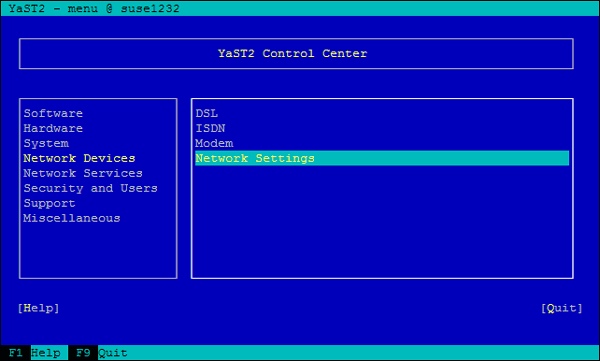
- Si aprirà l'elenco delle interfaccie di rete presenti: spostandosi sempre con le frecce e il <Tab> selezionare la scheda che abbiamo precedentemente associato e spostando la selezione su [Edit] battere "Invio".
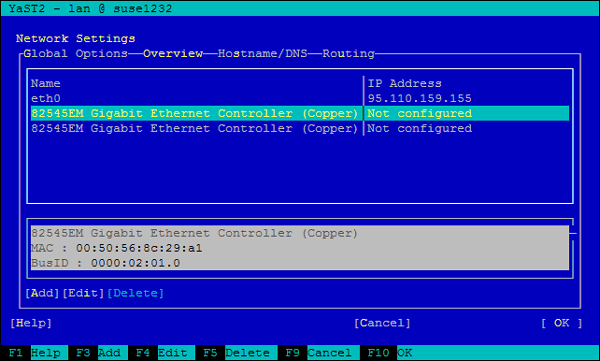
- Nella scheda "Address" assicurarsi che si selezionato "Statically assigned IP Address" e quindi riportare nei campi i valori relativi all'IP e alla subnet mask. Confermare le modifiche spostandosi su "Next", attendere il salvataggio, confermare con "OK" e uscire selezionando "Quit".
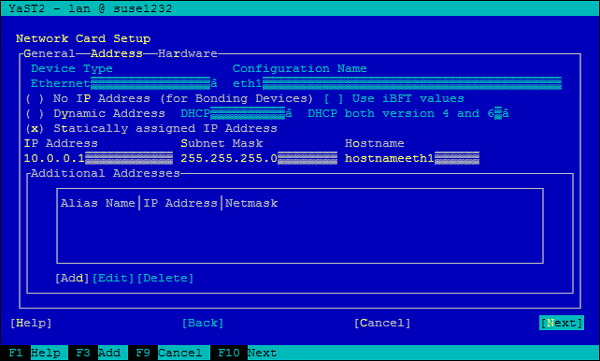
Per l'assegnazione dell'indirizzamento IP esistono delle regole cui è consigliato attenersi per non far sorgere problemi. Per dettagli vedi Indirizzo IP privato.
Ripetere l'operazione sopra descritta per tutti i Cloud Server facenti parte alla rete che si sta configurando. Si ricorda che l'IP scelto per ogni Cloud Server della propria rete deve essere necessariamente univoco, altrimenti si genera un conflitto di IP, rendendo esclusi dalla rete i Cloud Server con IP coincidenti.